
mac系统切换windows系统,轻松实现双系统切换
时间:2024-12-05 来源:网络 人气:
Mac系统切换Windows系统:轻松实现双系统切换

方法一:通过BootCamp切换系统

BootCamp是苹果公司提供的一个工具,可以帮助用户在Mac电脑上安装Windows系统。以下是使用BootCamp切换系统的具体步骤:
确保您的Mac电脑已经安装了BootCamp。如果没有安装,可以通过Mac App Store免费下载。
打开BootCamp控制面板,选择“启动磁盘”选项。
在启动磁盘窗口中,您将看到两个可启动的系统:Mac OS和Windows。选择您想要启动的系统,然后点击“重新启动”按钮。
电脑将重新启动,并进入所选的系统。
方法二:通过系统偏好设置切换系统
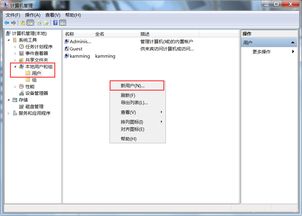
除了BootCamp之外,您还可以通过系统偏好设置来切换系统。以下是具体步骤:
打开Mac OS系统,点击左上角的苹果菜单,选择“系统偏好设置”。
在系统偏好设置窗口中,找到并点击“启动磁盘”选项。
在启动磁盘窗口中,您将看到两个可启动的系统:Mac OS和Windows。选择您想要启动的系统,然后点击“锁”图标并输入管理员密码解锁设置。
鼠标点击即可选中,被选中的系统会被设置为默认启动系统。如果您想立即切换,可以点击“重新启动”按钮;如果不立即切换,可以直接关闭偏好设置的窗口。
方法三:开机时切换系统

如果您在开机时想要切换系统,可以按照以下步骤操作:
关闭Mac电脑。
按下电源键或重启Mac电脑。
当屏幕变白时,按住键盘上的“Option”键不放。
屏幕上会出现可启动的系统列表,选择您想要启动的系统。
释放“Option”键,电脑将进入所选的系统。
注意事项

在切换系统时,请注意以下几点:
在切换系统之前,请确保您的数据已经备份,以免数据丢失。
在切换系统后,可能需要重新安装一些驱动程序和软件。
在切换系统时,请确保您的Mac电脑已经连接到电源,以免在切换过程中出现意外。
通过以上方法,您可以在Mac系统上轻松切换到Windows系统。希望本文能够帮助到您,让您在使用Mac电脑时更加得心应手。
相关推荐
教程资讯
教程资讯排行













